Łącza urządzeń
Treści Netflix, do których masz dostęp, zależą od lokalizacji twojego adresu IP. Zgodnie z umowami nadawczymi Netflix niektóre treści mają licencje na nadawanie tylko w określonych krajach. Blokady geograficzne mogą być jednak uciążliwe, jeśli jesteś z dala od domu i chcesz cieszyć się treściami, które widzisz w swoim kraju. Aby obejść ten problem, możesz zmienić lokalizację adresu IP za pomocą VPN , aby oszukać Netflix, aby pomyślał, że uzyskujesz dostęp z innego miejsca. Czytaj dalej, aby dowiedzieć się, jak zmienić region Netflix na różnych urządzeniach za pomocą ExpressVPN .

Jak zmienić swój kraj w serwisie Netflix na iPhonie lub iPadzie
Zapoznaj się z poniższymi krokami, aby skonfigurować konto ExpressVPN i zmienić kraj w serwisie Netflix za pomocą urządzenia z systemem iOS:
- Przejdź do App Store, aby pobrać ExpressVPN .

- Po zainstalowaniu aplikacji postępuj zgodnie z instrukcjami, aby założyć konto lub zalogować się do istniejącego.
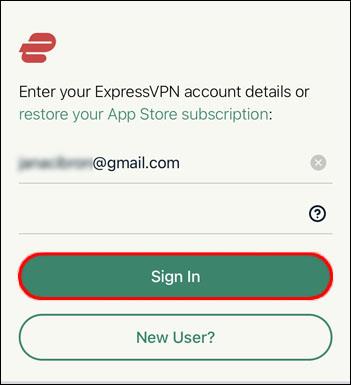
- Stuknij „Kontynuuj” w wyskakującym okienku, aby skonfigurować nowe połączenie VPN.
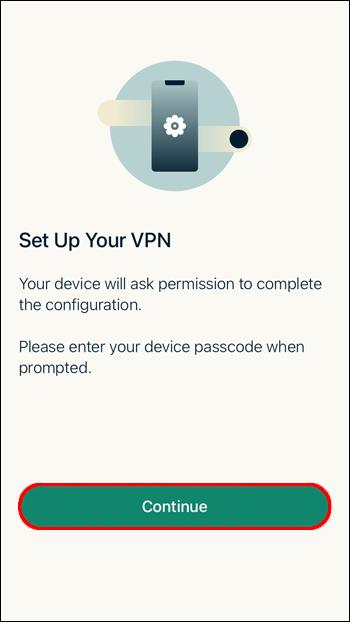
- Jeśli chcesz wybrać konkretną lokalizację, dotknij menu rozwijanego „Inteligentna lokalizacja”, aby wyświetlić listę wszystkich dostępnych krajów serwera.
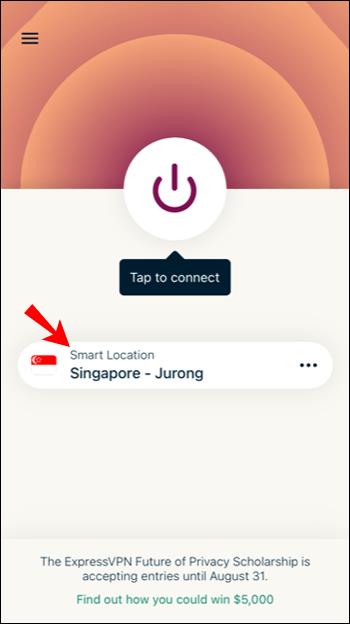
- Wybierz kraj, w którym chcesz oprzeć swój adres IP.
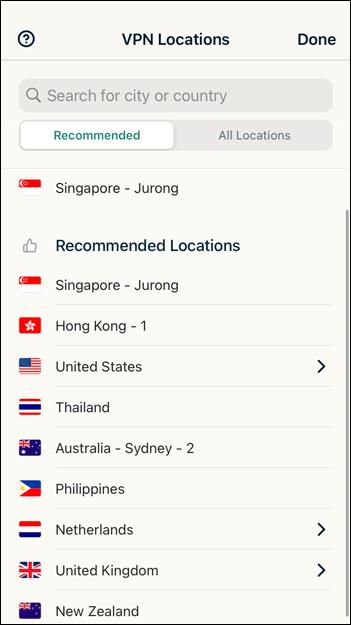
- W lewym górnym rogu kliknij kartę „WSZYSTKIE LOKALIZACJE”, aby wyświetlić dostępne lokalizacje.
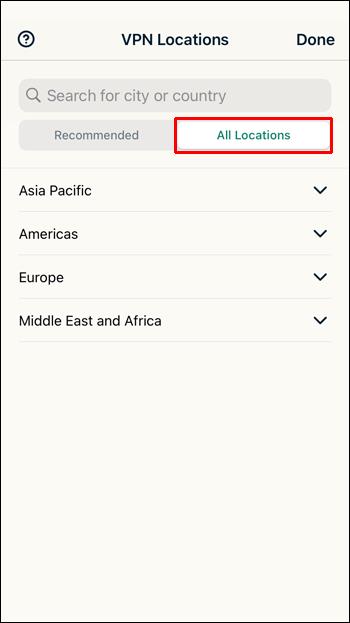
- Stuknij ikonę szkła powiększającego w prawym górnym rogu, aby wyszukać kraj lub miasto.

- Stuknij ikonę zasilania na ekranie, aby połączyć VPN, a następnie zmień Internet na wybrany kraj. Ikona zasilania będzie otoczona czerwonym kółkiem, gdy zostaniesz rozłączony, i zmieni kolor na zielony po nawiązaniu połączenia, a pod nią pojawi się komunikat „Połączono”.
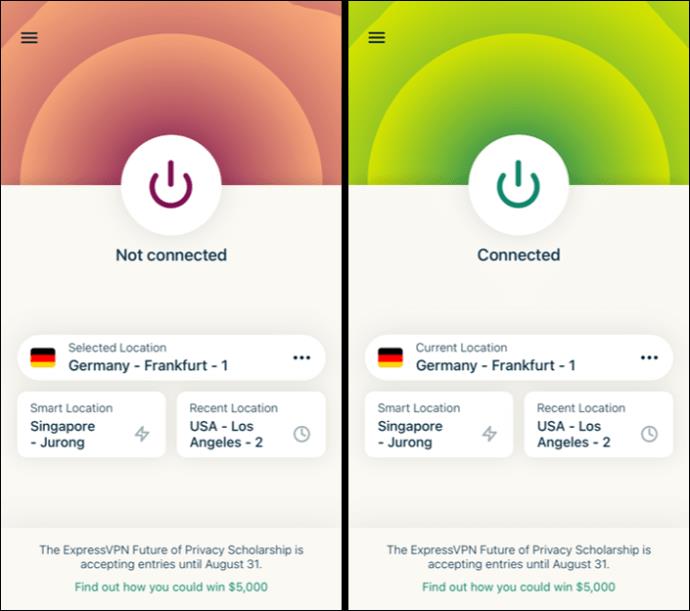
- Po nawiązaniu połączenia z ExpressVPN uruchom Netflix. Netflix automatycznie przełączy się na wybrany kraj.

Jak zmienić swój kraj w serwisie Netflix na urządzeniu z Androidem
Aby zmienić kraj w serwisie Netflix za pomocą urządzenia z systemem Android:
- Przejdź do Sklepu Play, aby pobrać i zainstalować ExpressVPN .
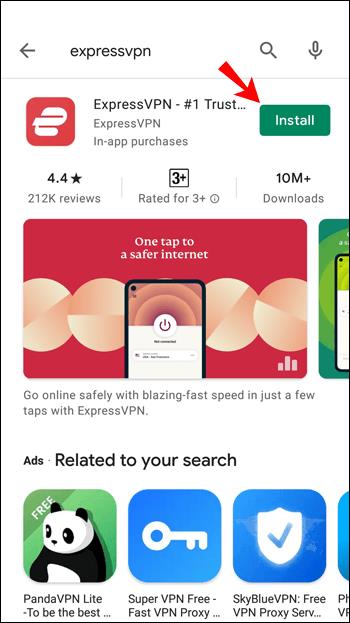
- Uruchom ExpressVPN.
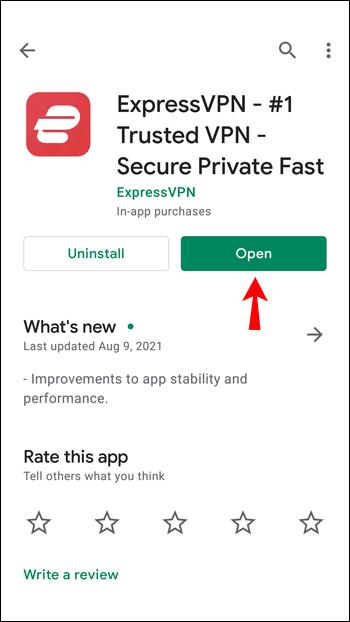
- Dotknij „ZALOGUJ SIĘ” i wprowadź swoje dane uwierzytelniające lub postępuj zgodnie z instrukcjami, aby skonfigurować nowe konto.
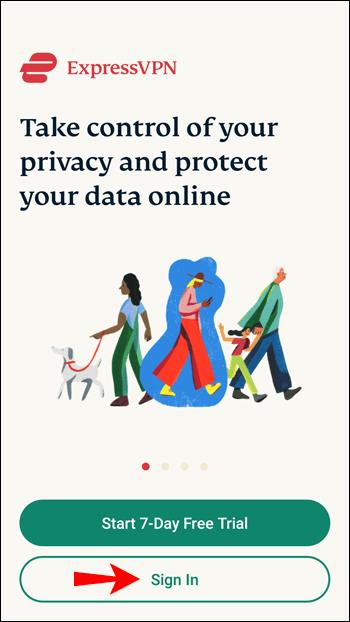
- Stuknij „OK” w wyskakującym okienku, aby skonfigurować nowe połączenie VPN.
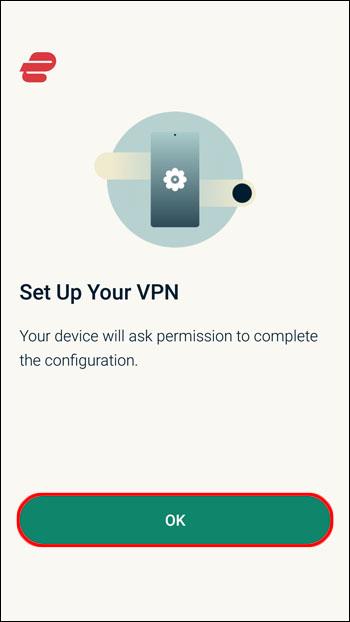
- Jeśli chcesz wybrać określoną lokalizację, dotknij menu rozwijanego "Inteligentna lokalizacja".
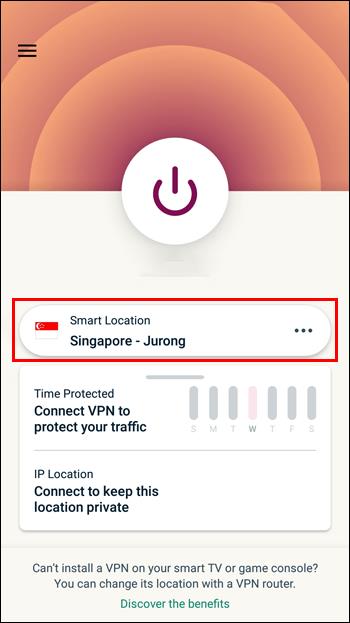
- Wybierz kraj z listy.
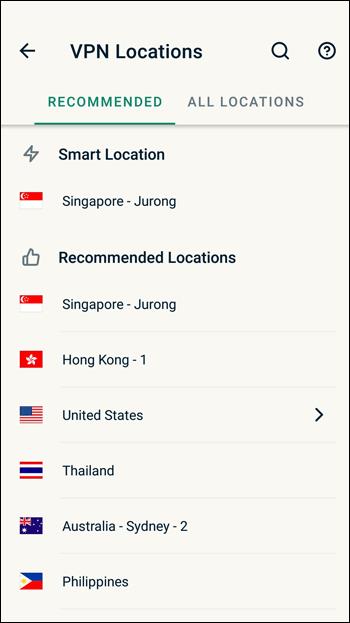
- W prawym górnym rogu kliknij kartę „WSZYSTKIE LOKALIZACJE”, aby zobaczyć dostępne lokalizacje.
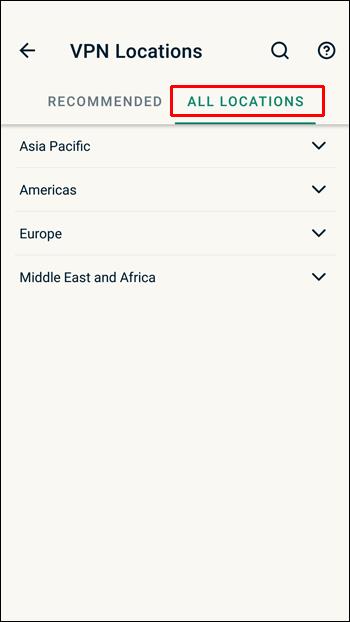
- W prawym górnym rogu kliknij ikonę szkła powiększającego, aby wyszukać kraj lub miasto.
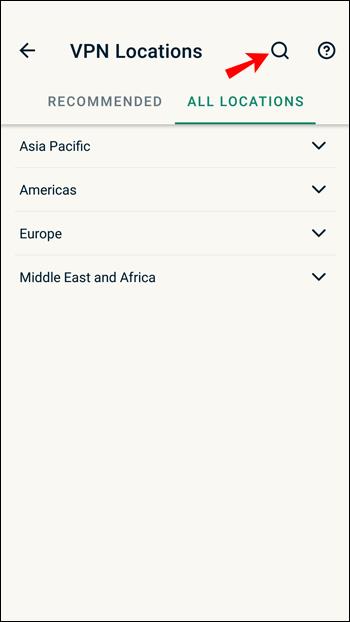
- Stuknij ikonę zasilania na ekranie, aby połączyć się z VPN i zmienić Internet na wybrany kraj. Po rozłączeniu ikona zasilania będzie otoczona czerwonym kółkiem. Po nawiązaniu połączenia zobaczysz zielone kółko, a pod nim komunikat „Połączono”.
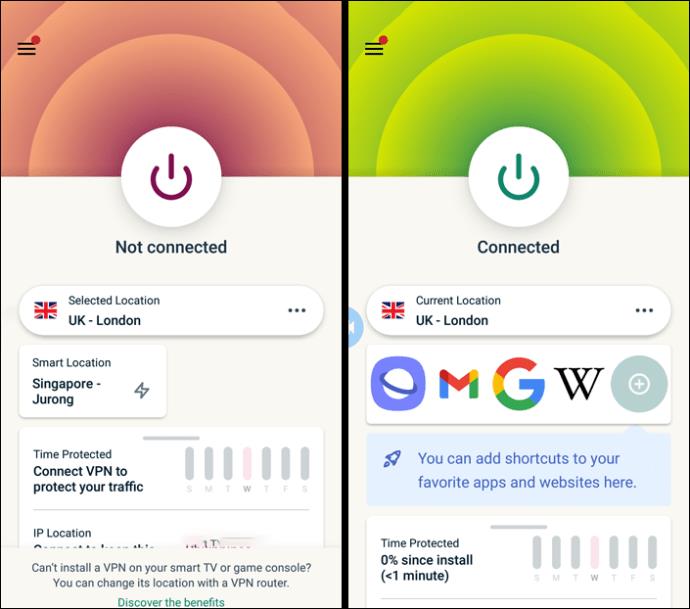
- Po nawiązaniu połączenia z ExpressVPN otwórz Netflix, który automatycznie przełączy się na wybrany przez Ciebie kraj.

Jak zmienić swój kraj w serwisie Netflix na PS4
Na PS4 nie ma dedykowanych aplikacji dla VPN; dlatego korzystanie z ExpressVPN na PS4 nie jest proste. Istnieją jednak obejścia umożliwiające zmianę kraju w serwisie Netflix za pośrednictwem bezpiecznego połączenia ExpressVPN. Mamy szczegółowy przewodnik na temat korzystania z VPN z PS4 , ale poniżej możesz przeczytać skróconą wersję.
Opcje, aby to zrobić, obejmują instalację ExpressVPN na routerze, ale do tego potrzebny będzie jeden z kompatybilnych routerów. Lub możesz skonfigurować router wirtualny, chociaż konfiguracja tego może być nieco trudna.
Najlepiej jest użyć komputera do utworzenia zmostkowanego połączenia ExpressVPN. Ten most umożliwia udostępnianie sieci VPN podłączonej do komputera PC bezpośrednio do systemu PS4 za pomocą kabla Ethernet. Aby to zrobić, będziesz potrzebować:
Oferta limitowana: 3 miesiące ZA DARMO!
Zdobądź ExpressVPN. Bezpieczny i przyjazny dla przesyłania strumieniowego.
30 dniowa gwarancja zwrotu pieniedzy
- Subskrypcja ExpressVPN
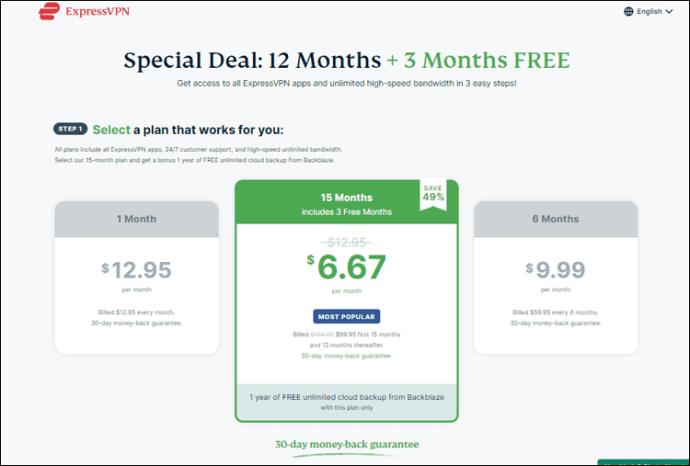
- Komputer PC lub laptop z Wi-Fi i portem Ethernet

- Kabel Ethernet
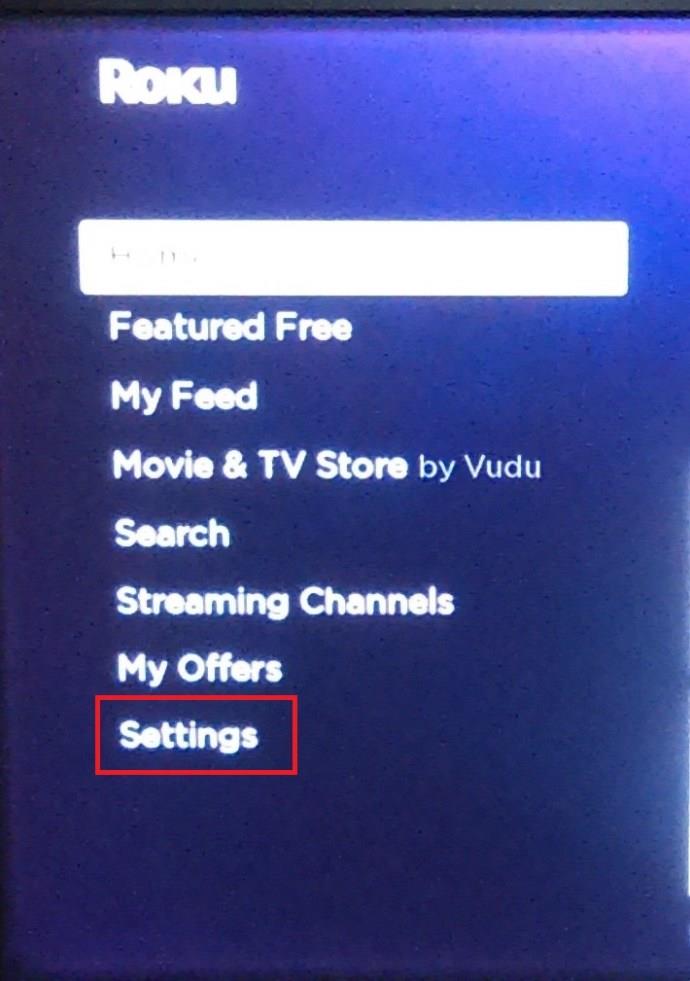
Następnie przez Windows:
- Pobierz i zainstaluj wersję Windows dla ExpressVPN.
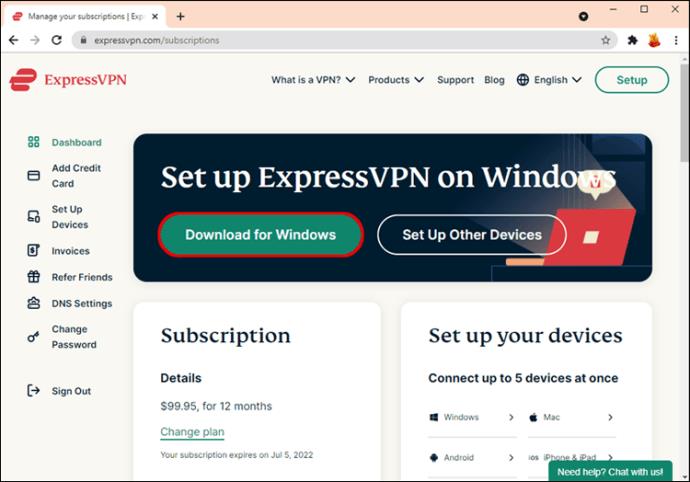
- Uruchom plik wykonywalny i wprowadź kod podany podczas zakładania konta.
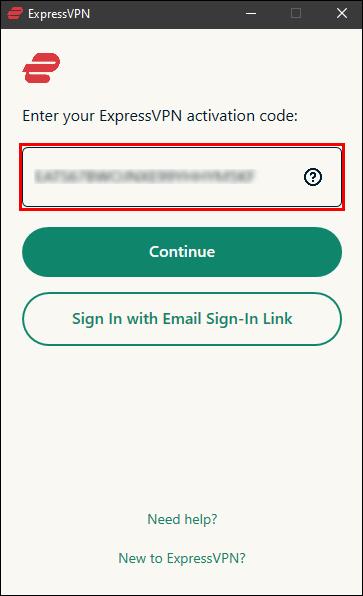
- Wybierz „Wybierz lokalizację”, aby wybrać serwer, z którym chcesz się połączyć, a następnie w środku naciśnij przycisk „Zasilanie”, aby włączyć połączenie.
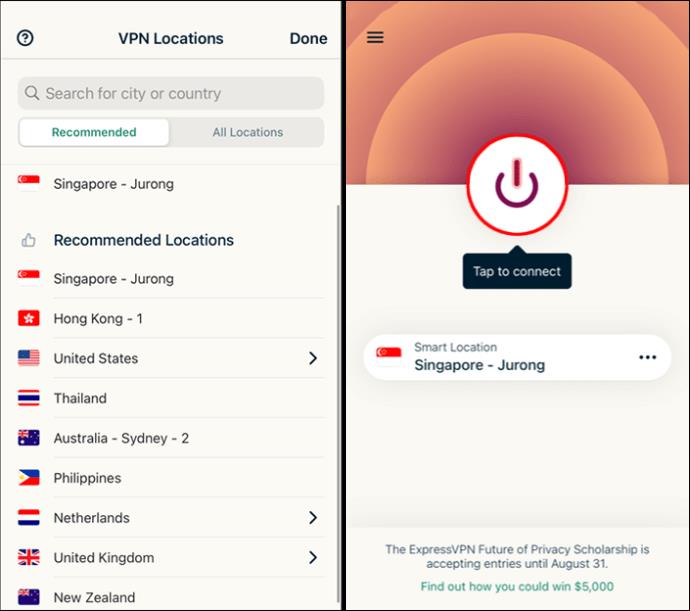
Teraz, aby udostępnić połączenie z PS4:
- Podłącz komputer do PS4 za pomocą kabla Ethernet.
- Przejdź do „Panelu sterowania” na komputerze, a następnie wybierz „Sieć i Internet”.
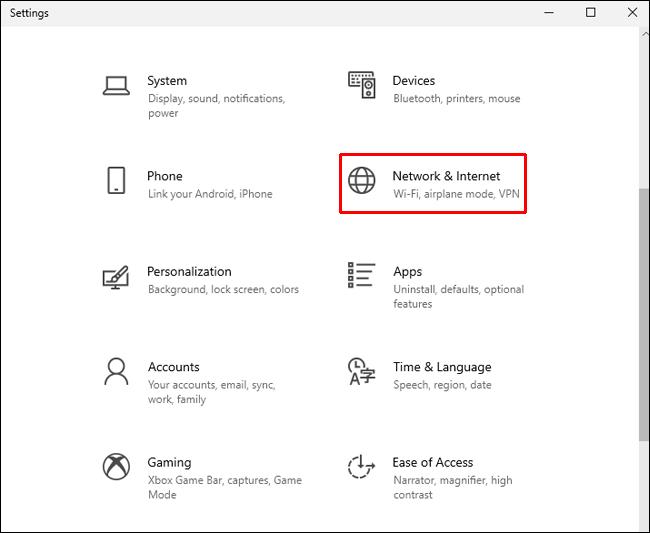
- W menu po lewej stronie kliknij „Centrum sieci i udostępniania”.
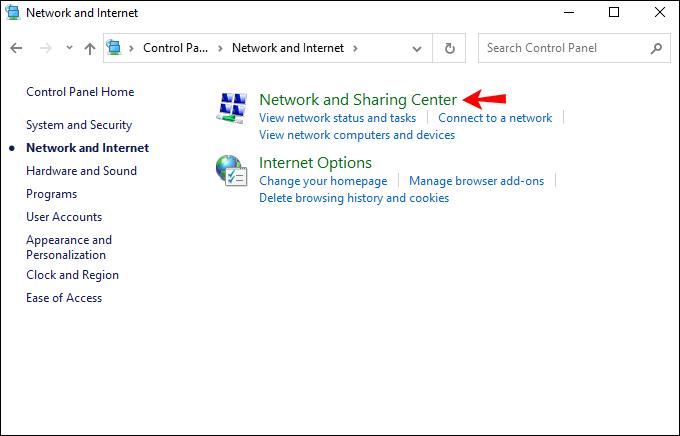
- Wybierz „Zmień ustawienia adaptera”.
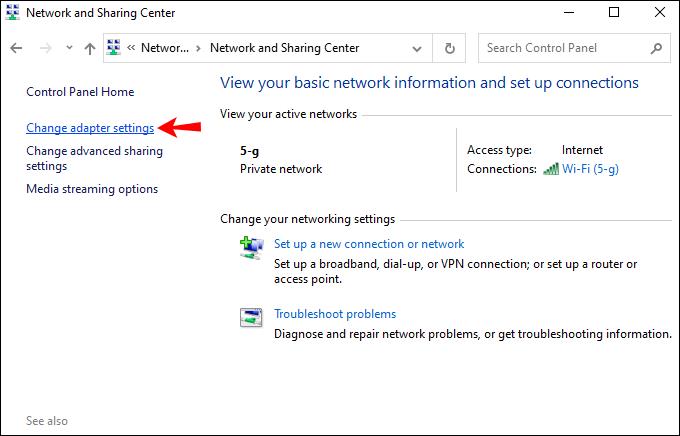
- Teraz znajdź połączenie sieciowe z nazwą swojej sieci VPN; prawdopodobnie będzie się nazywać „Niezidentyfikowana sieć” lub coś podobnego. Wystarczy zlokalizować sieć z „ExpressVPN” w nazwie.
- Kliknij połączenie prawym przyciskiem myszy, a następnie kliknij „Właściwości”.

- W lewym górnym rogu obok opcji „Sieć” wybierz „Udostępnianie”, aby kontynuować.

- Zaznacz pole „Zezwalaj innym użytkownikom sieci na łączenie się przez połączenie internetowe tego komputera”.

- Wybierz „Sieć lokalna” z rozwijanego menu „Połączenie z siecią domową” na dole. Dokonanie tego wyboru umożliwia udostępnianie połączenia przez Ethernet.
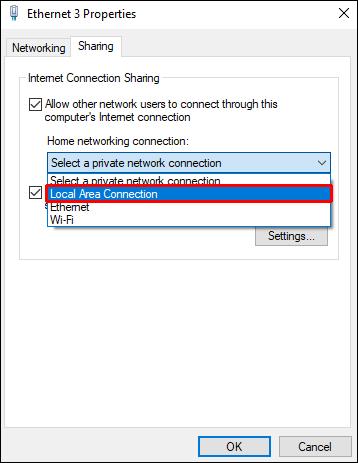
Teraz przetestuj połączenie z PS4:
- Włącz PS4 i przejdź do ustawień systemowych.
- Upewnij się, że masz połączenie przez sieć LAN i Ethernet.
- Uruchom aplikację Netflix, aby potwierdzić, że połączenie działa.
Jak zmienić swój kraj w serwisie Netflix na Firestick
Aby zmienić kraj Netflix za pomocą Firestick, możesz postępować zgodnie z naszym bardziej szczegółowym przewodnikiem dotyczącym instalowania VPN na Firestick lub po prostu postępuj zgodnie z instrukcjami tutaj.
- Na ekranie głównym Firestick wpisz wyszukiwanie z „ExpressVPN”.
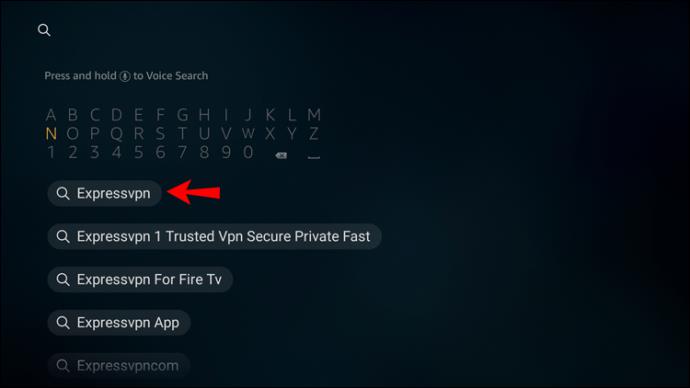
- Pojawi się jako sugestia; Kliknij na to.
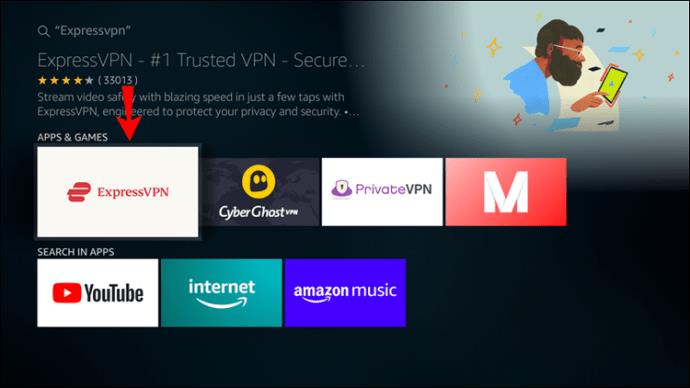
- Kliknij opcję „Pobierz” lub „Pobierz”.
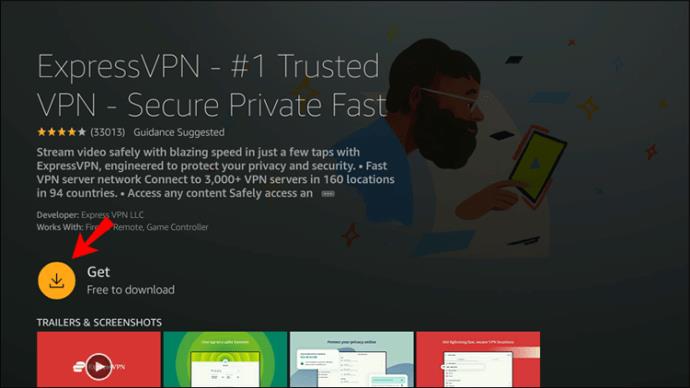
- Po zakończeniu pobierania ExpressVPN wybierz „Zaloguj się”.
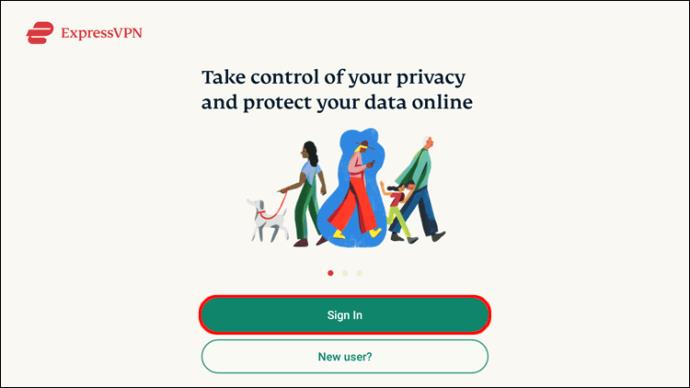
- Wprowadź adres e-mail i hasło do swojego konta.
- Zostaniesz zapytany, czy chcesz udostępnić anonimowe informacje, aby poprawić swoje wrażenia z ExpressVPN. Wybierz swoje preferencje, aby kontynuować.
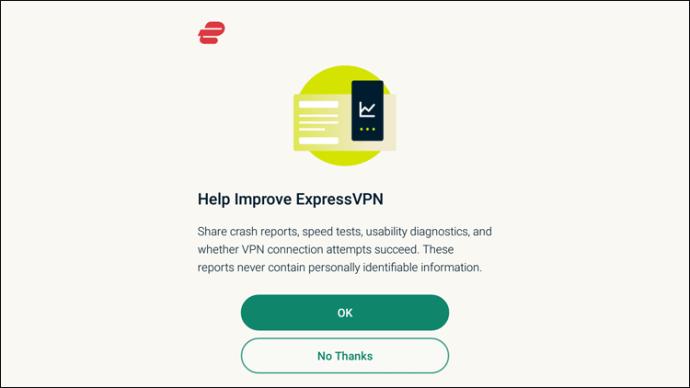
- Kliknij OK."
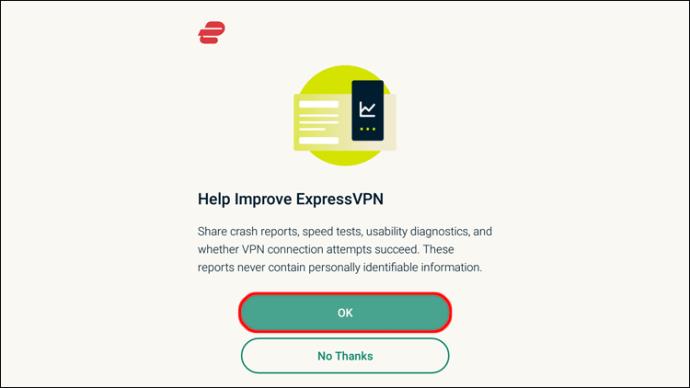
- Kliknij „OK”, aby zaakceptować żądanie połączenia ExpressVPN.
- Aby połączyć się z lokalizacją serwera, kliknij przycisk Zasilanie.

- Aby wybrać serwer inny niż ten wyświetlany jako „Inteligentna lokalizacja”, kliknij ikonę menu z trzema kropkami po prawej stronie.
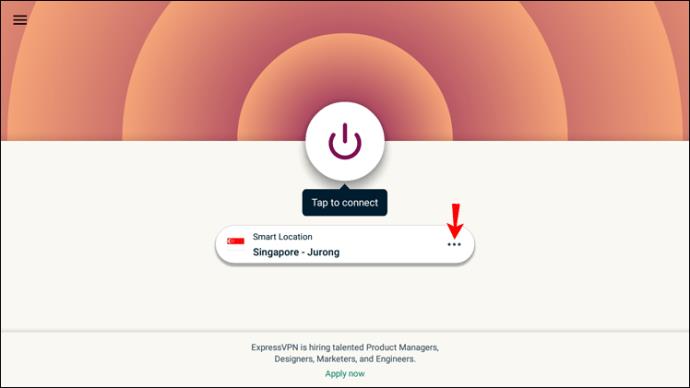
- Na dwóch zakładkach pojawią się „POLECAMY” i „WSZYSTKIE LOKALIZACJE”.
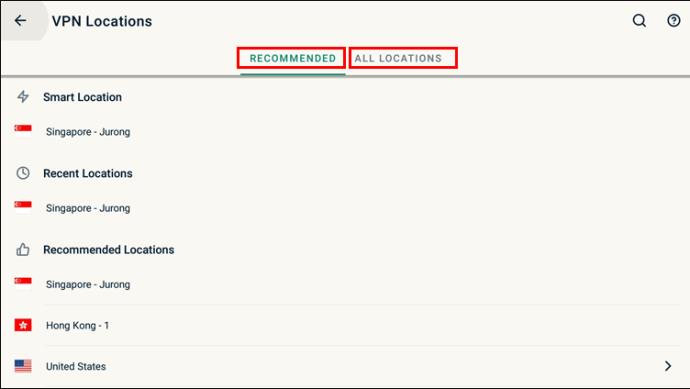
- Wybierz lokalizację, z którą chcesz się połączyć za pomocą pilota.

- Zostanie wyświetlony komunikat „Połączono” pod przyciskiem zasilania, aby potwierdzić połączenie.
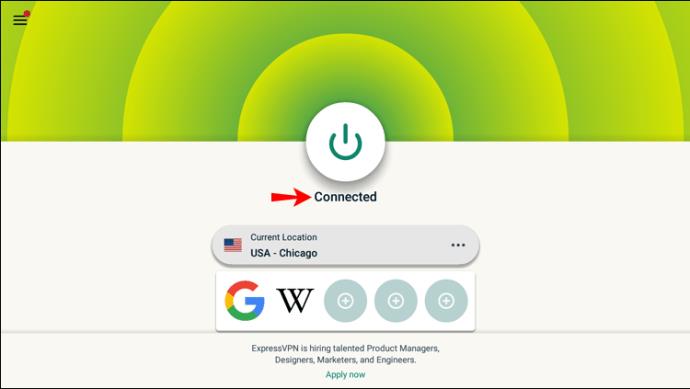
Jak zmienić swój kraj w serwisie Netflix na konsoli Xbox
Podobnie jak w przypadku PS4, korzystanie z VPN na Xbox nie jest proste. Aby móc zmienić kraj korzystania z serwisu Netflix za pośrednictwem konsoli Xbox, zalecamy włączenie VPN na komputerze PC lub laptopie, a następnie udostępnienie korzyści na konsoli Xbox za pośrednictwem kabla Ethernet.
Najpierw pobierz i zainstaluj ExpressVPN na swoim komputerze PC lub laptopie. Następnie za pomocą kabla Ethernet podłącz komputer z tyłu konsoli Xbox. Następnie wykonaj następujące kroki, aby udostępnić VPN komputera:
- Na komputerze kliknij prawym przyciskiem myszy „Start”.
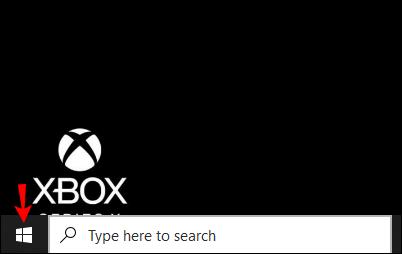
- Wybierz „Ustawienia”.
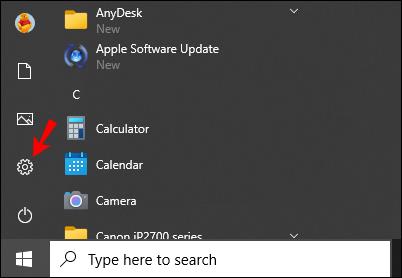
- Kliknij „Sieć i Internet”.
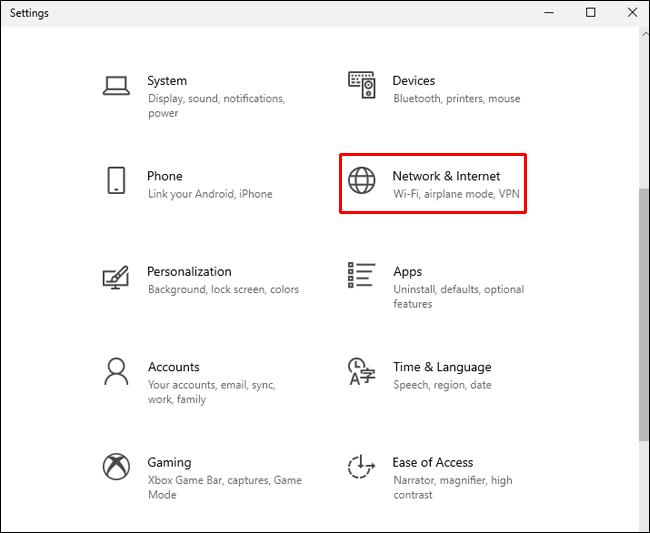
- Wybierz „VPN”, a następnie „Zmień opcje adaptera”.
- Kliknij prawym przyciskiem myszy ikonę z ExpressVPN na etykiecie.
- Wybierz „Właściwości”, a następnie zakładkę „Udostępnianie”.

- Zaznacz pole „Zezwalaj innym użytkownikom sieci na łączenie się przez połączenie internetowe tego komputera”.

- Zaznacz pole wyboru „Wybierz połączenie z siecią prywatną”.
- Wybierz „Połączenie Ethernet konsoli Xbox”.
- Wciśnij OK."
- Naciśnij przycisk Xbox na kontrolerze.
- Naciśnij trzykrotnie przycisk „RB”.
- Wybierz „Ustawienia”, a następnie zakładkę „Sieć”.
- Wybierz „Ustawienia sieciowe”, a następnie kafelek „Przetestuj połączenie sieciowe”. Twoja konsola połączy się teraz z Internetem.
Teraz przetestuj połączenie z konsoli Xbox:
- Włącz konsolę Xbox i przejdź do ustawień systemowych.
- Upewnij się, że masz połączenie przez sieć LAN i Ethernet.
- Uruchom aplikację Netflix, aby potwierdzić, że połączenie działa.
Jak zmienić swój kraj w serwisie Netflix na urządzeniu Roku
Skonfiguruj subskrypcję z ExpressVPN . Następnie skonfiguruj VPN w swojej sieci domowej, aby ręcznie zmienić swój kraj przed połączeniem z Roku:
- Pobierz i zainstaluj ExpressVPN na swoim komputerze.
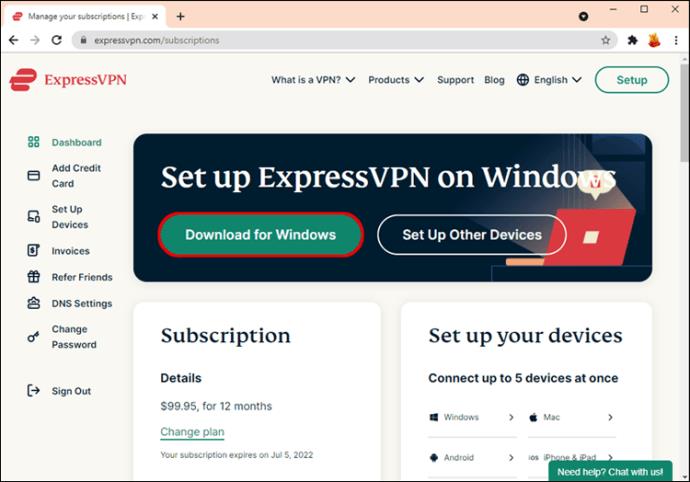
- Na komputerze, w ustawieniach „Sieć i Internet”, włącz mobilny hotspot.
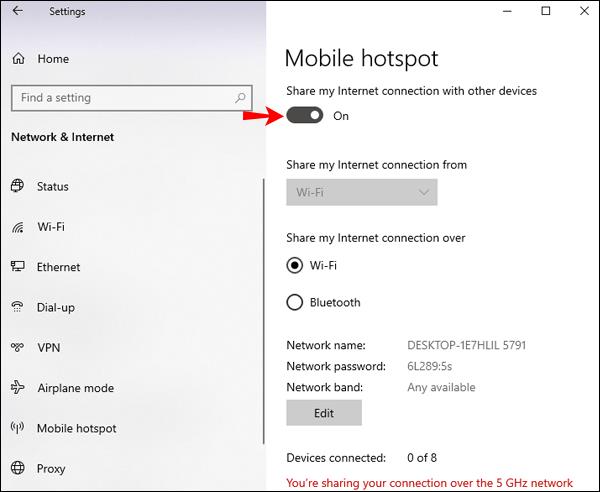
- Pod opcją „Udostępnij moje połączenie internetowe” wybierz Wi-Fi.
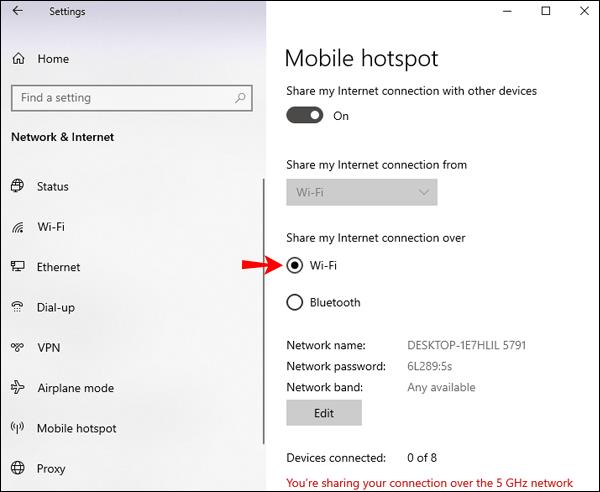
- Kliknij „Edytuj”, a następnie utwórz nowe poświadczenia.
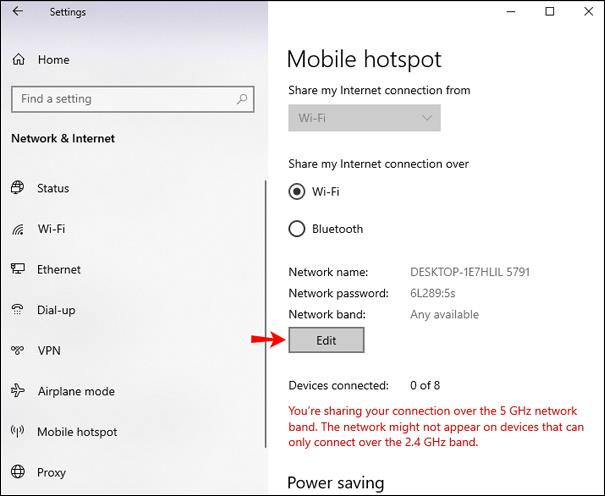
- Przejdź do „Ustawienia pokrewne”, a następnie „Zmień opcje adaptera”.
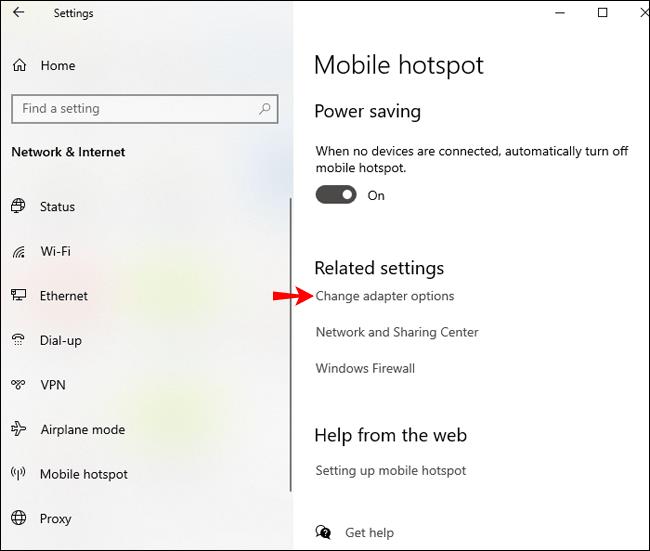
- Na ekranie „Połączenia sieciowe” dodaj nowe poświadczenia.
- Kliknij „Adapter ExpressVPN Tap”, a następnie „Właściwości”.

- Wybierz „Udostępnianie”, aby umożliwić innym sieciom łączenie się za pośrednictwem tego połączenia.

- Kliknij nazwę skonfigurowanego połączenia internetowego z menu rozwijanego, a następnie „OK”.
- Uruchom aplikację ExpressVPN i połącz się z serwerem dla wybranego kraju.
- Kliknij przycisk zasilania, a pod nim pojawi się komunikat „Połączono”.
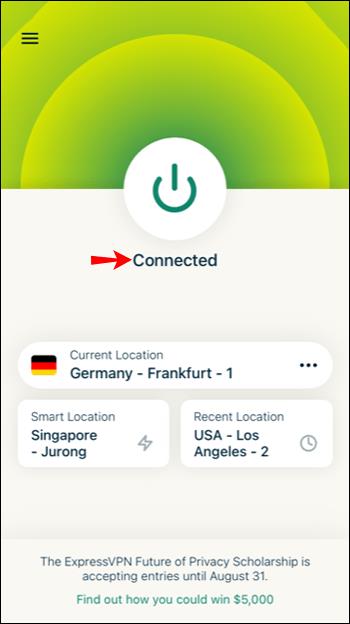
- Na ekranie głównym Roku kliknij aplikację Netflix.
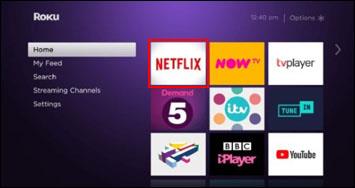
- Będziesz mieć teraz dostęp do katalogu Netflix dla wybranego kraju.
Jak zmienić swój kraj w serwisie Netflix na Apple TV
Wykonaj poniższe czynności, aby zmienić kraj w serwisie Netflix za pośrednictwem Apple TV:
- Za pomocą Apple TV w sekcji „Język i region” wybierz „Ustawienia”, „Ogólne”, a następnie „Język Apple TV”.
- Zmień „Lokalizacja sklepu iTunes Store” na wybraną lokalizację.
- Przejdź do „Ustawień”, „Sieci”, „Wi-Fi” i wybierz połączenie Wi-Fi lub połączenie przewodowe, jeśli korzystasz z sieci Ethernet.
- Wybierz „Konfiguruj DNS”, a następnie przełącz z „Automatycznego” na „Ręczny”.
- Teraz wprowadź adres IP serwera DNS podany przez ExpressVPN, a następnie „Gotowe”.
- Uruchom ponownie Apple TV, aby zastosować zmiany.
- Będziesz mieć teraz dostęp do katalogu Netflix dla wybranego kraju.
Jak zmienić swój kraj w serwisie Netflix na komputerze
Aby zmienić swój kraj w serwisie Netflix za pośrednictwem komputera:
- Skonfiguruj subskrypcję ExpressVPN .
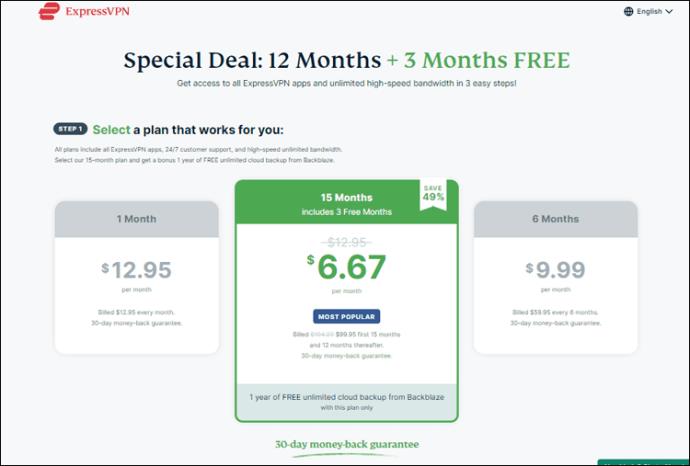
- Pobierz i zainstaluj ExpressVPN na swoim komputerze.
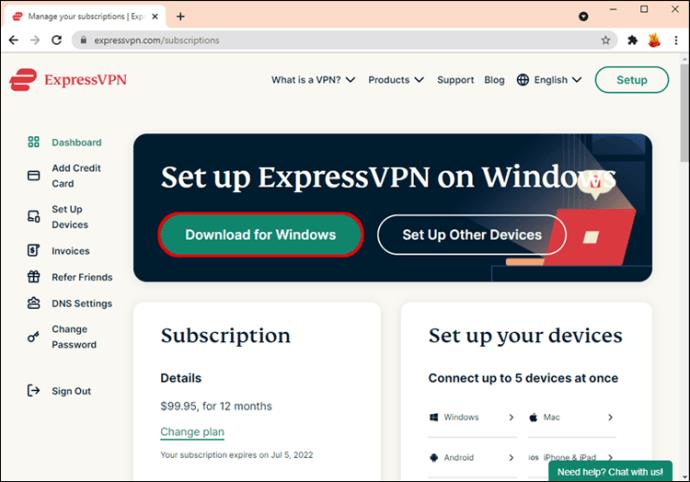
- Zaloguj się, a następnie postępuj zgodnie z instrukcjami, aby skonfigurować nowe połączenie.
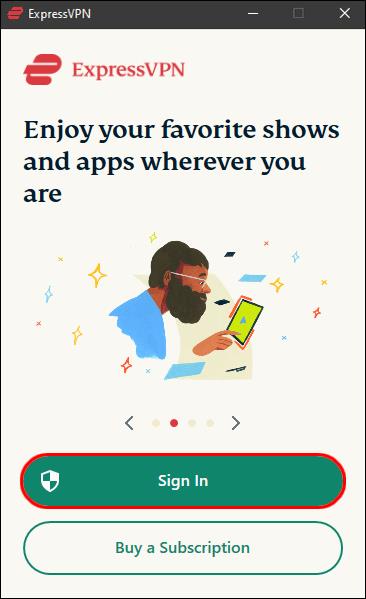
- Wybierz serwer w wybranym kraju.
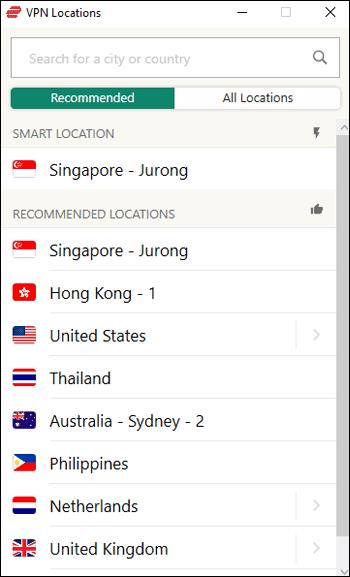
- Kliknij przycisk zasilania, aby się połączyć.
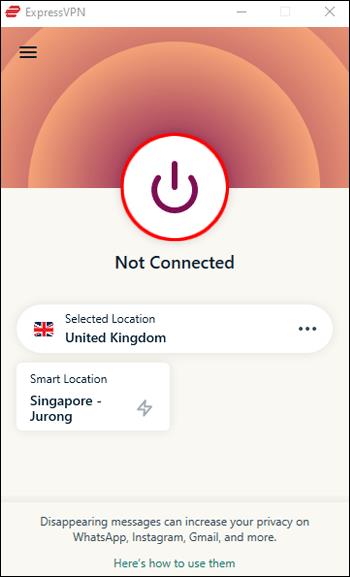
- Zostanie wyświetlony komunikat „Połączono” pod przyciskiem zasilania, potwierdzający połączenie.
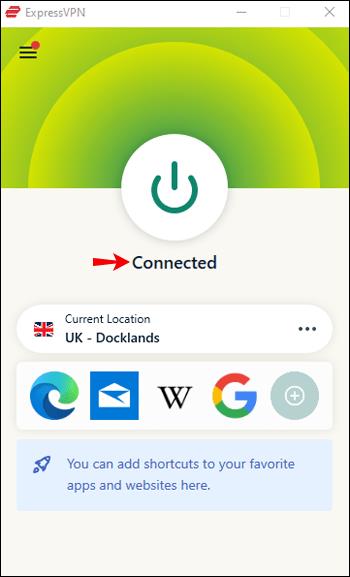
- Uruchom aplikację Netflix, aby cieszyć się katalogiem treści z wybranego kraju.
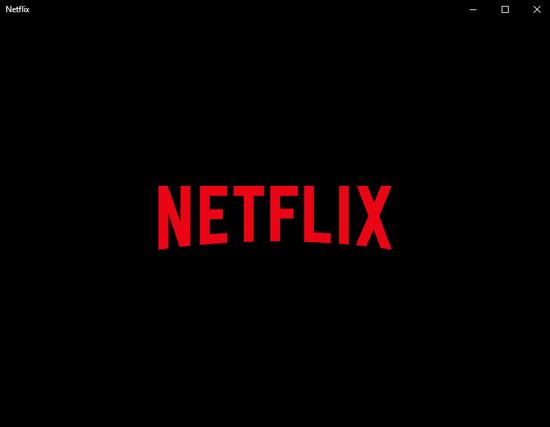
Jak zmienić swój kraj w serwisie Netflix bez VPN
Możesz także zmienić swój kraj Netflix za pomocą serwera proxy DNS. Ta metoda oferuje jednak słabsze połączenie niż płatny VPN, a Netflix niestety blokuje większość serwerów proxy DNS. Aby zmienić region Netflix za pomocą serwera proxy DNS:
- Skontaktuj się z dostawcą, aby uzyskać dostępny adres serwera DNS.
- Na swoim urządzeniu przejdź do „Ustawień sieciowych”.
- Wybierz „Niestandardowy i ręczny”, aby wprowadzić adresy serwerów DNS.
- Uruchom ponownie połączenie sieciowe, aby aktywować nowe ustawienia DNS.
- Uruchom Netflix, a następnie uzyskaj dostęp do „biblioteki Netflix” w wybranym regionie.
Dodatkowe często zadawane pytania
Dlaczego Netflix ma różne katalogi programów w różnych krajach?
Katalogi programów Netflix różnią się w zależności od kraju. Dzieje się tak dlatego, że musi uzyskać prawa do transmisji treści w każdym regionie. Te umowy licencyjne z producentami treści oznaczają, że musi zablokować niektóre treści za pomocą ograniczeń geograficznych. Dlatego jeśli podróżujesz za granicę, zmienia się lista dostępnych treści.
Netflix sprawdza Twój adres IP za każdym razem, gdy się logujesz. Pozwala im to udostępnić bibliotekę treści dla tej konkretnej lokalizacji.
Jeśli łączysz się z serwerem VPN w Stanach Zjednoczonych, ukrywasz swój prawdziwy adres IP i otrzymujesz go w USA. Umożliwi to dostęp do amerykańskiego katalogu Netflix, tak jakbyś był w domu.
Czy zmiana kraju Netflix jest nielegalna?
Korzystanie z VPN do oglądania Netflix jest całkowicie legalne w większości krajów. Możesz mieć problemy, jeśli jesteś w kraju, w którym VPN są kontrolowane, takim jak Chiny, Iran lub Rosja. Zawsze zalecamy ostrożność. Poza tym korzystanie z VPN w celu uzyskania dostępu do Netflix i innych witryn streamingowych jest całkowicie legalne.
Jakie są najpopularniejsze kraje z transmisją strumieniową Netflix?
Jak dotąd 10 najpopularniejszych krajów, w których można przesyłać strumieniowo treści z serwisu Netflix w tym roku, to:
• Brazylia
• Niemcy
• Francja
• Kanada
• Australia
• Argentyna
• Kolumbia
• Belgia
• Chile
• Austrii
Ostatnie przemyślenia na temat zmiany regionu Netflix
Ze względu na umowy nadawcze Netflix ze studiami telewizyjnymi i filmowymi Twój dostęp do treści jest zależny od lokalizacji.
Na szczęście korzystanie z VPN do łączenia się z dowolnym serwerem na całym świecie pozwala ominąć potrzebę fizycznej lokalizacji. VPN oznacza, że możesz udawać, że jesteś gdzie indziej i przesyłać strumieniowo swoje ulubione treści w ciągu kilku minut!
Przeczytaj także: Najlepsza sieć VPN dla Netflix
Treści z którego kraju najbardziej lubisz oglądać w serwisie Netflix? Opowiedz nam o swoich ulubionych programach lub filmach w sekcji komentarzy poniżej.



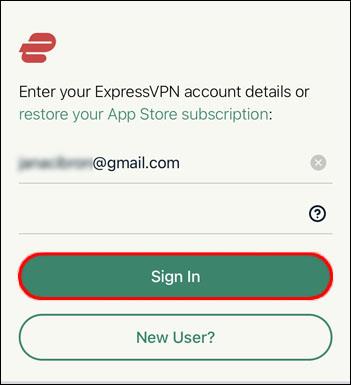
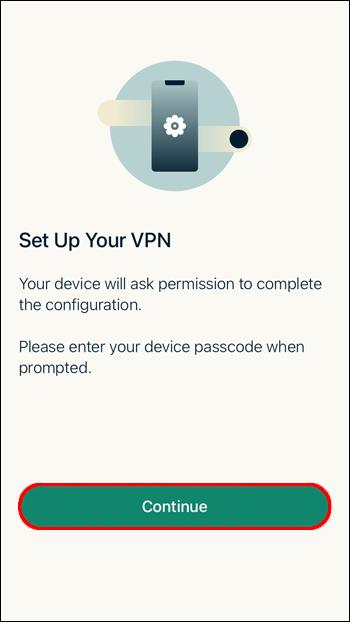
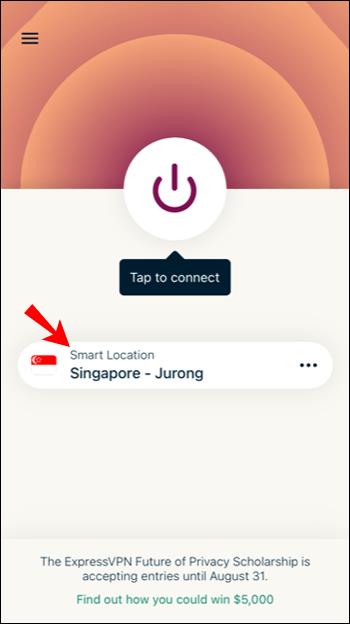
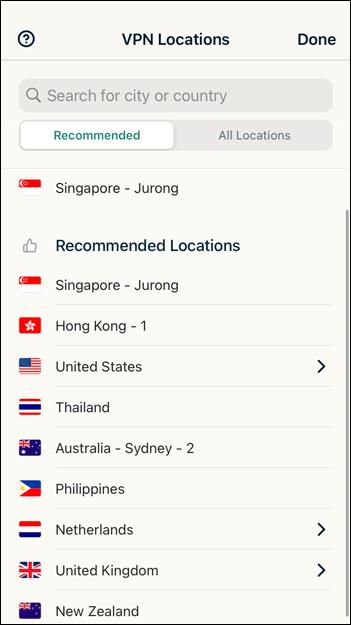
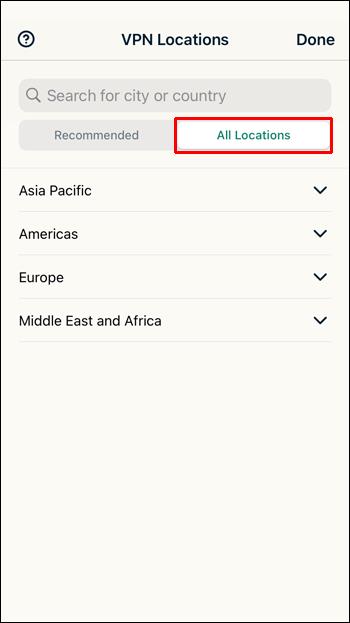

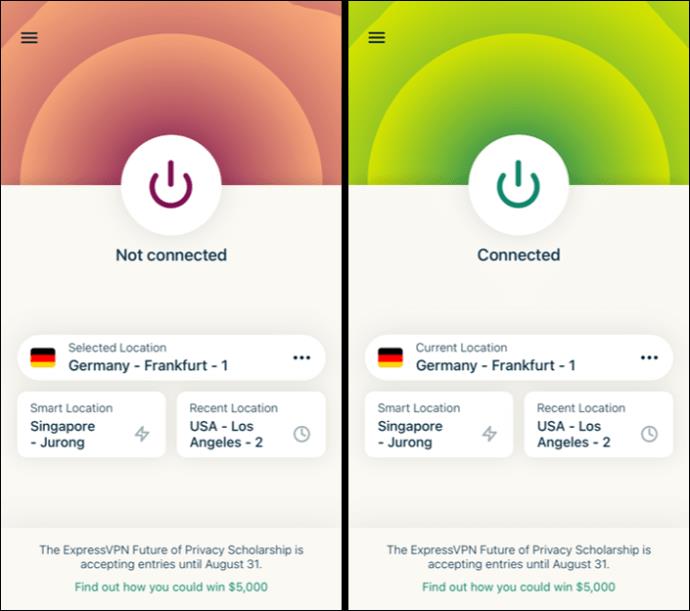

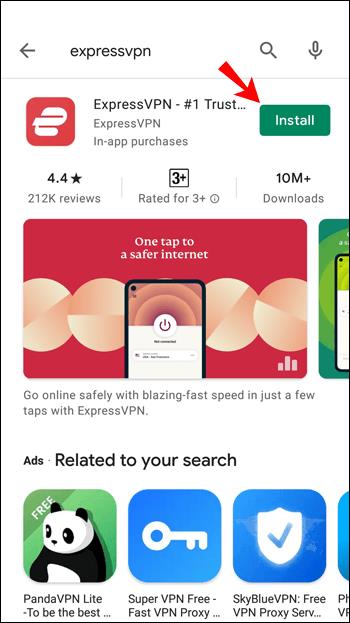
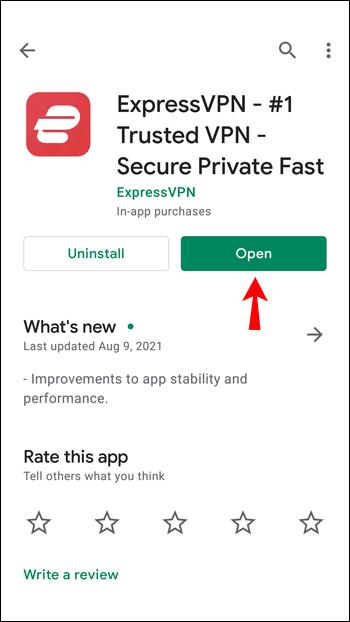
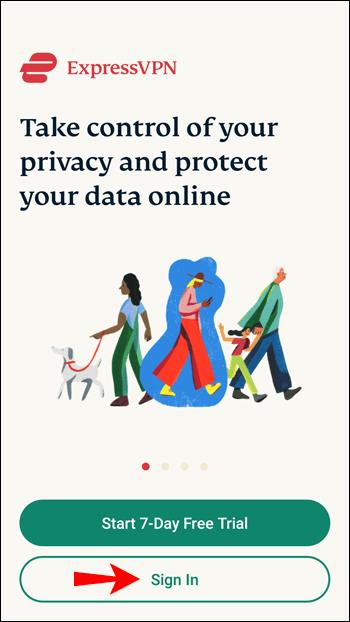
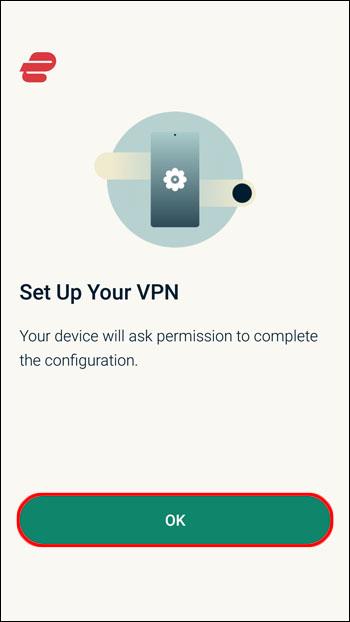
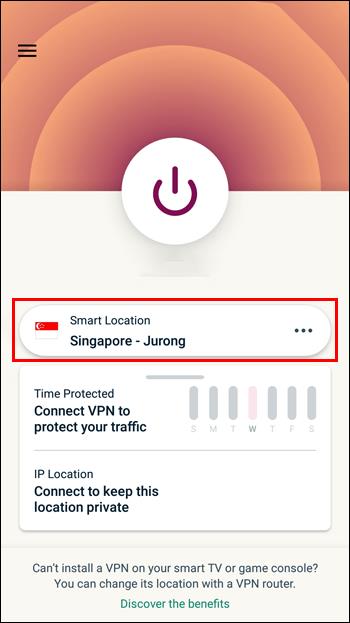
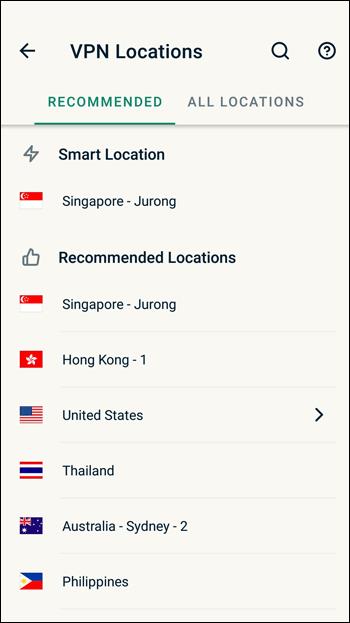
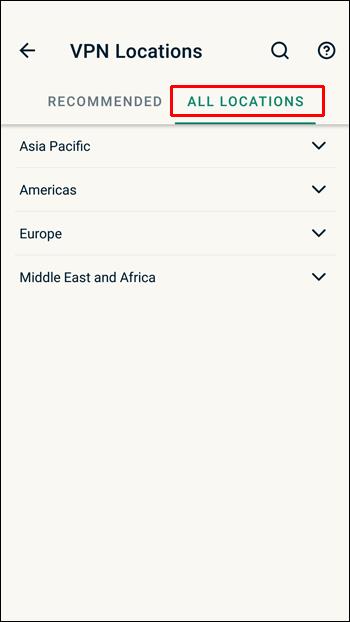
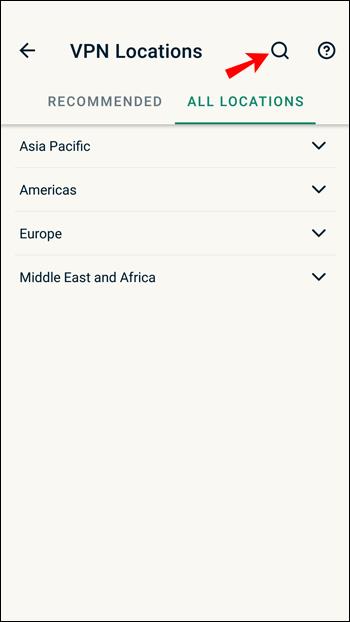
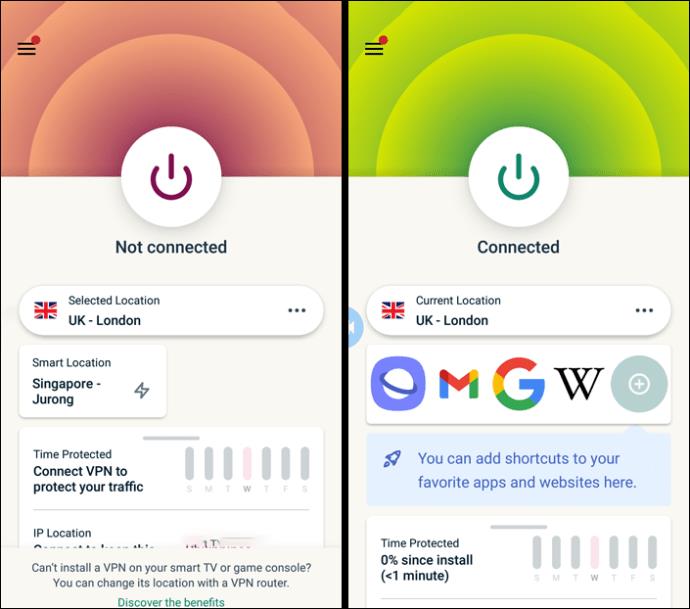

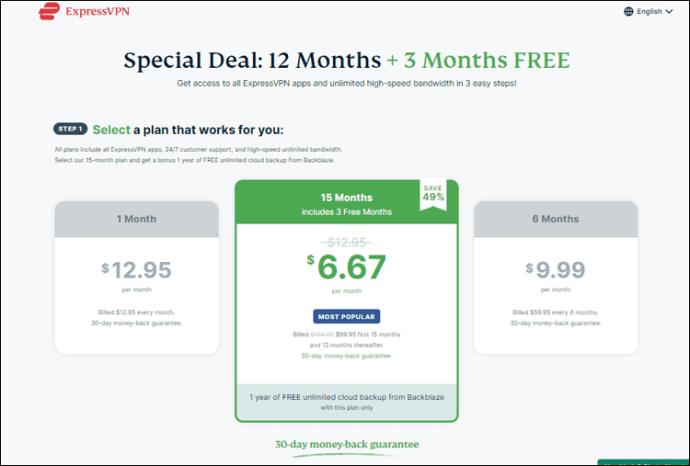

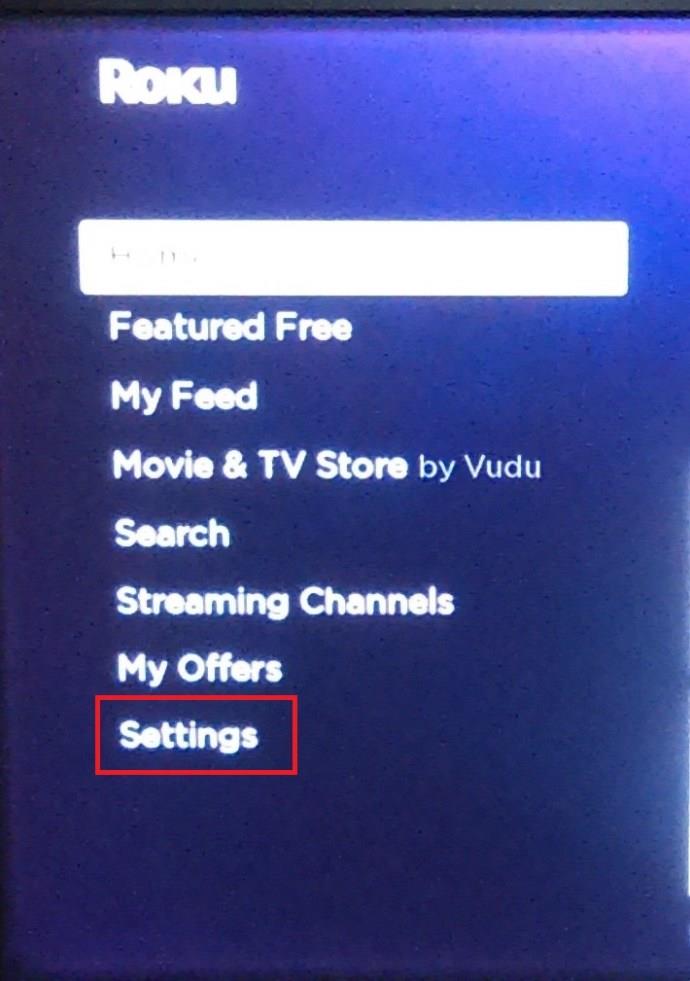
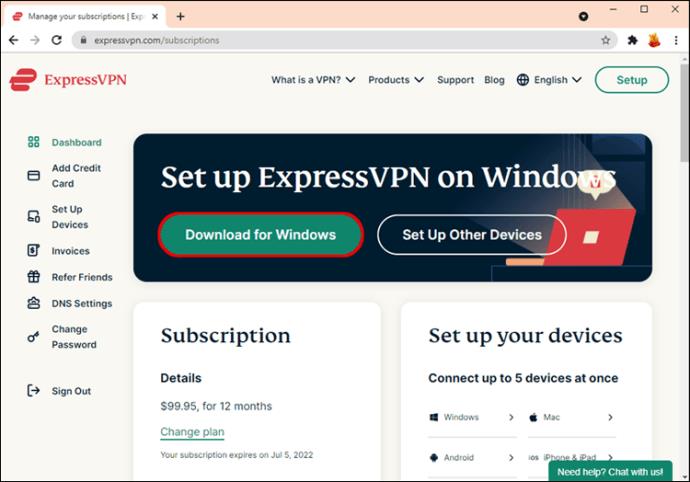
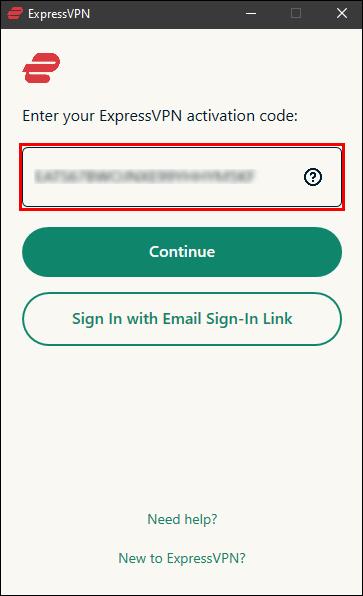
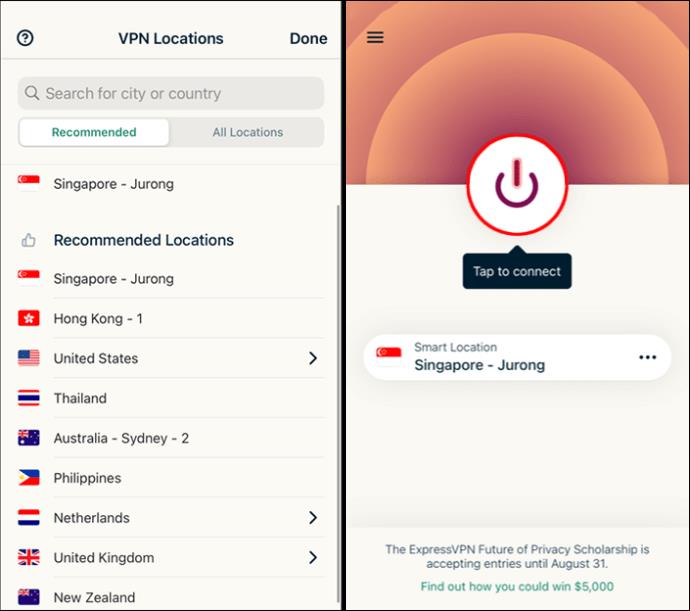
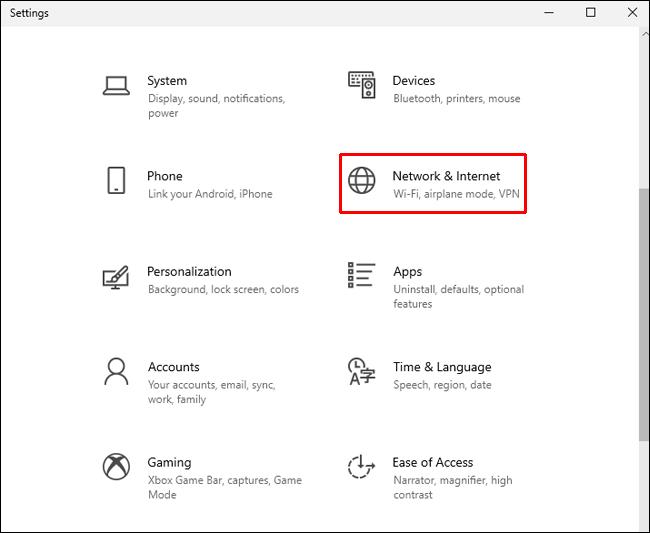
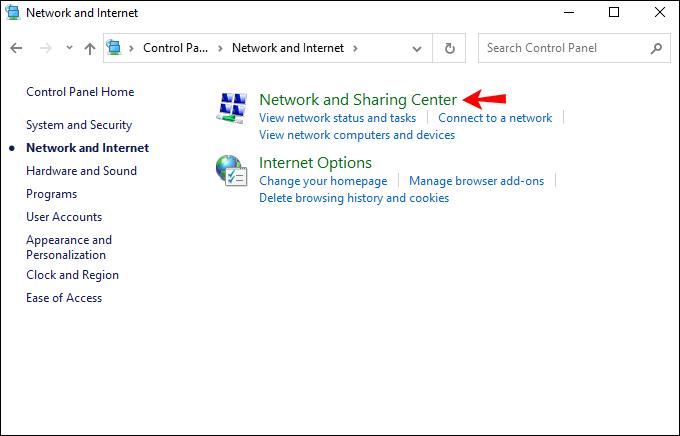
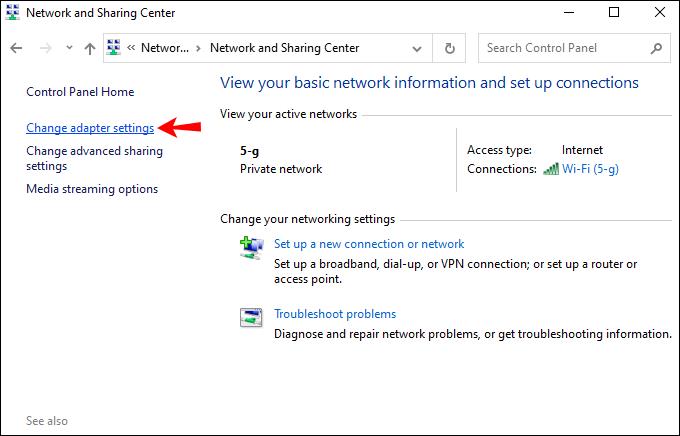



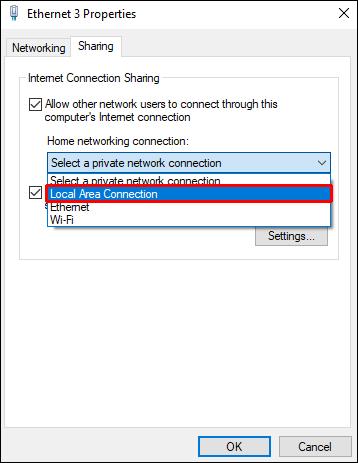
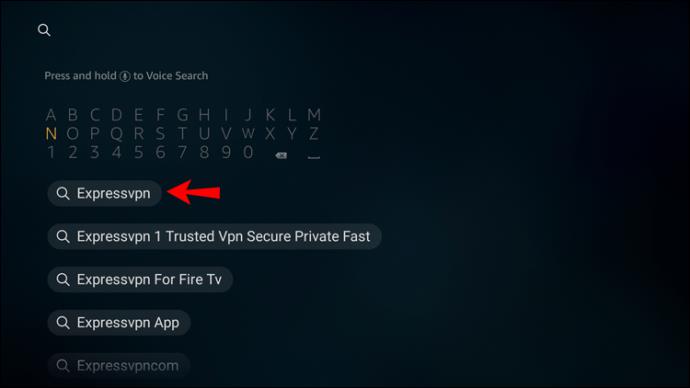
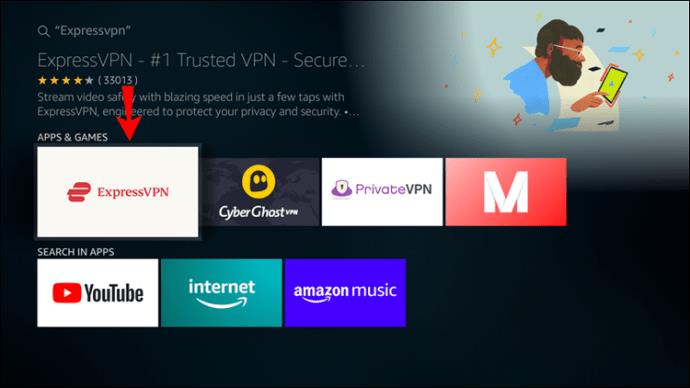
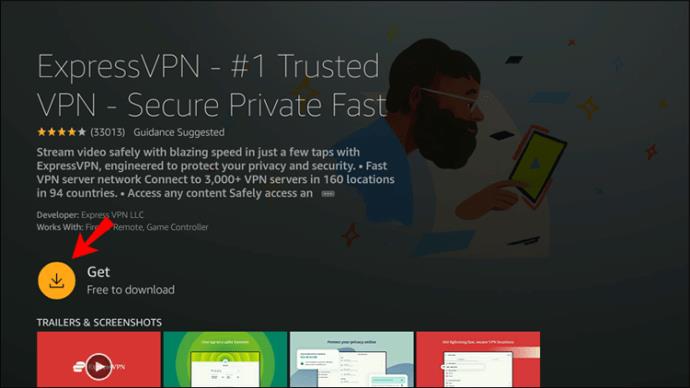
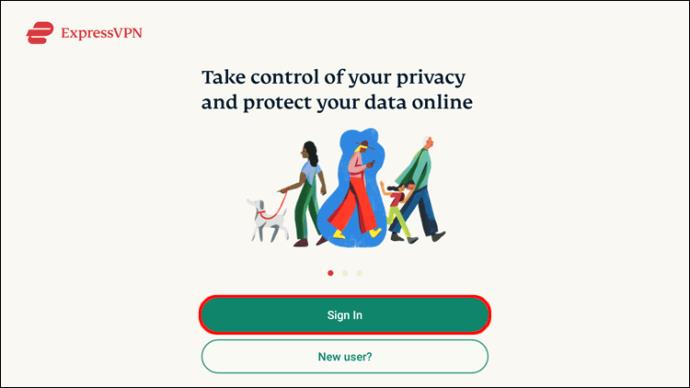
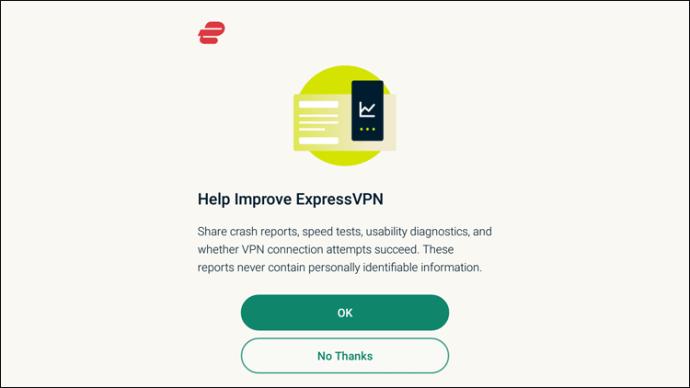
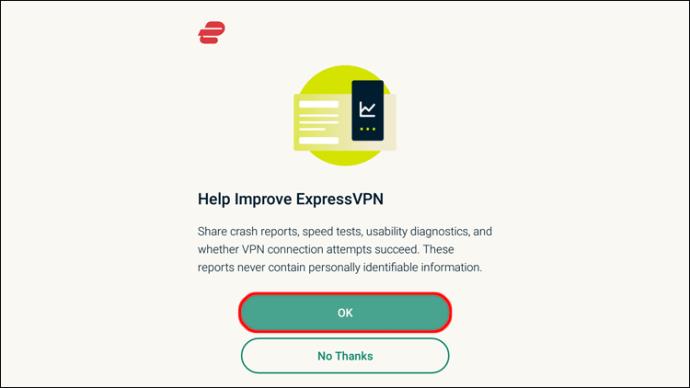

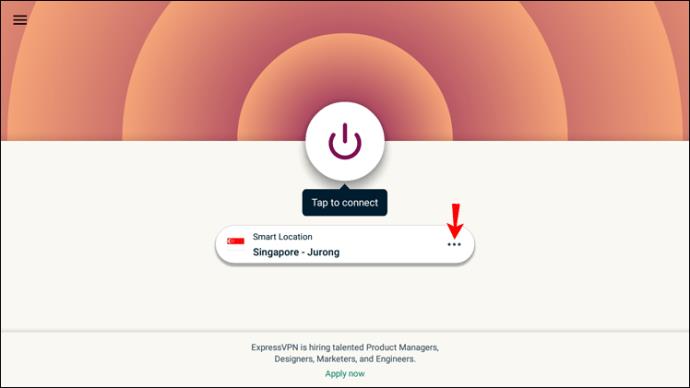
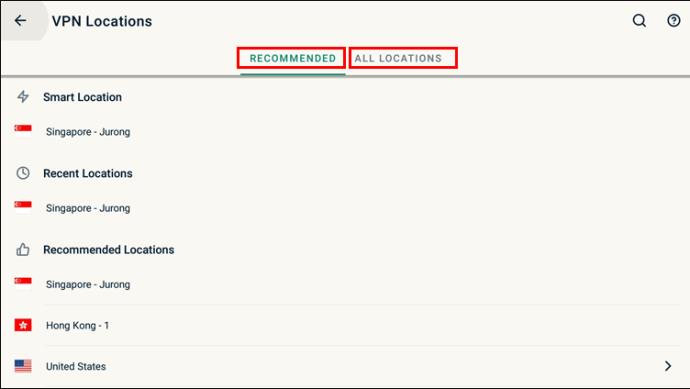

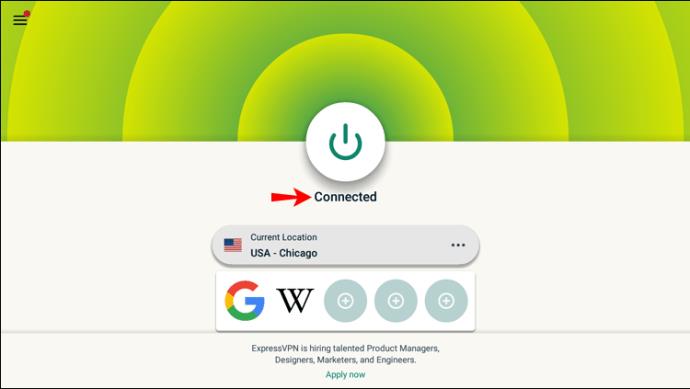
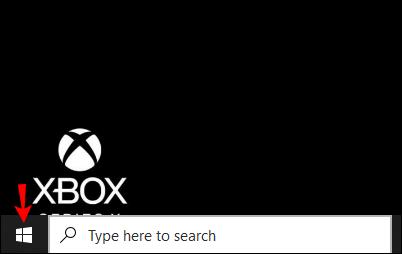
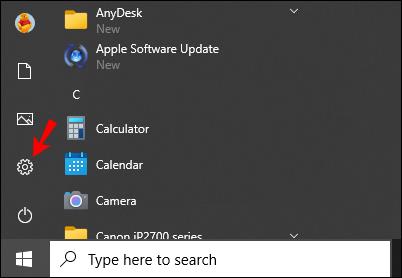
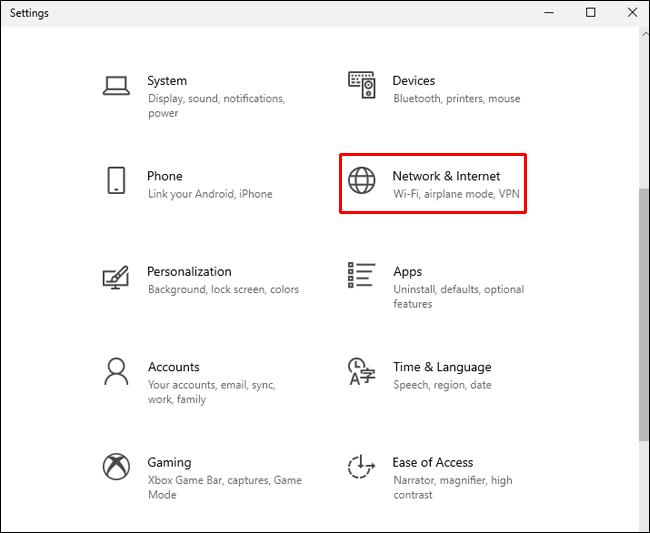
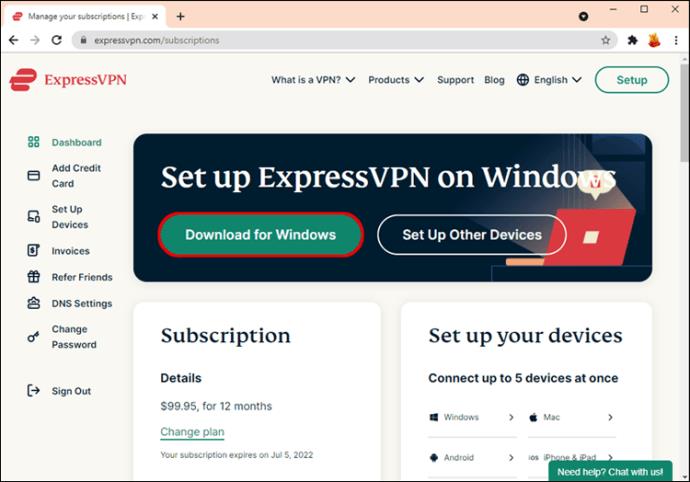
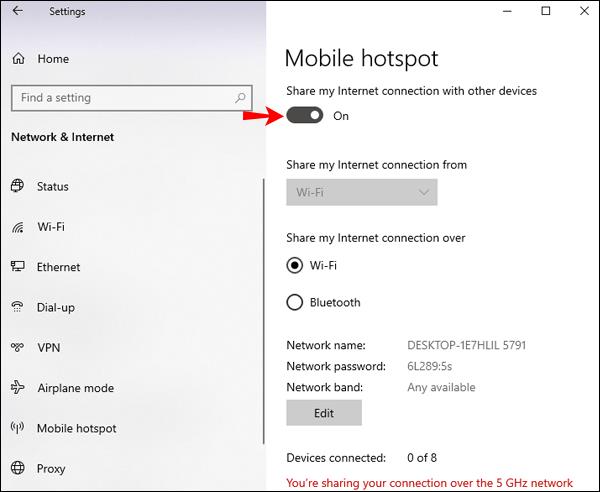
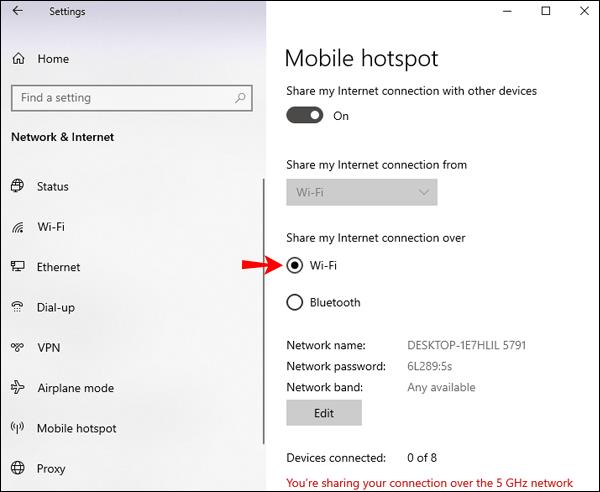
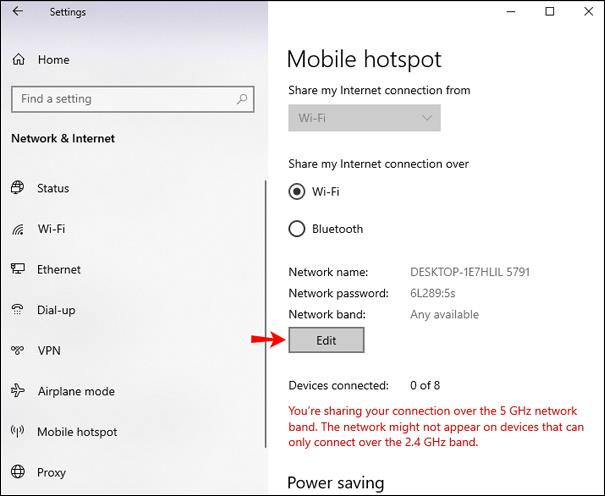
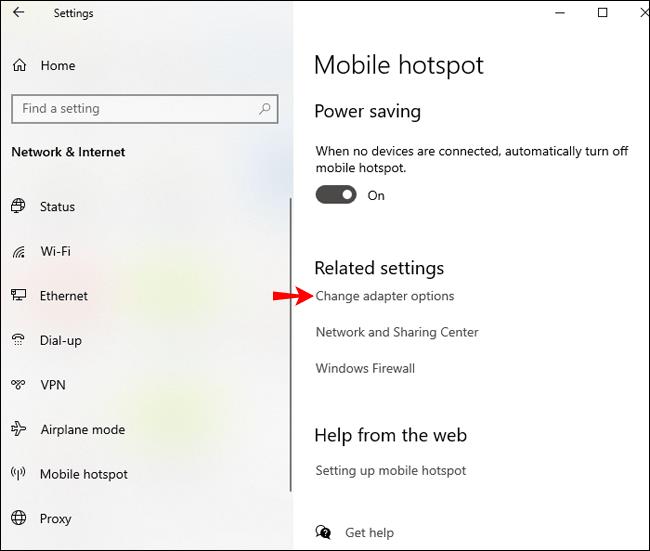
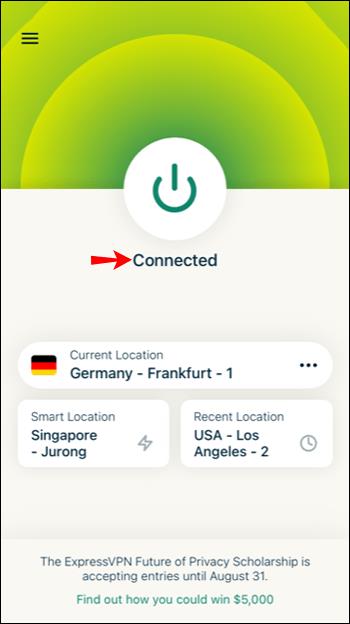
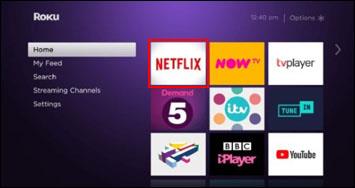
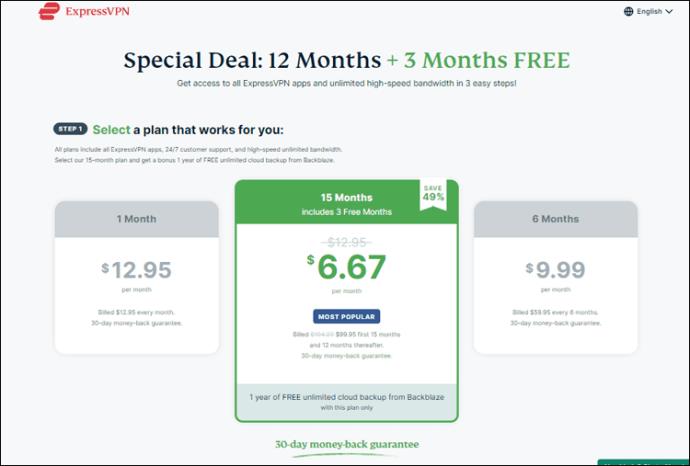
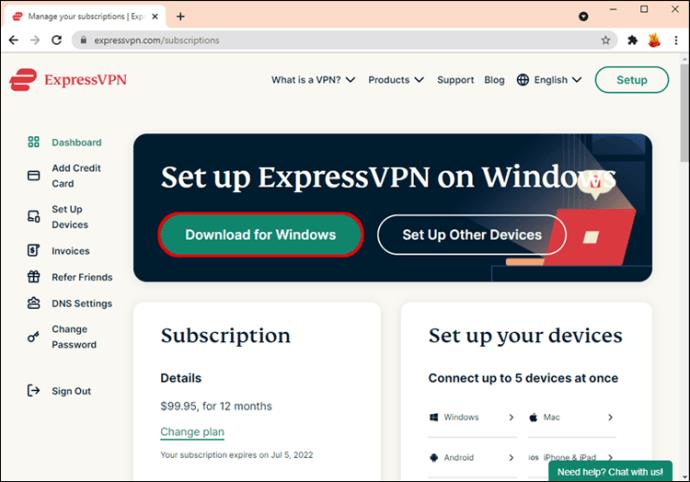
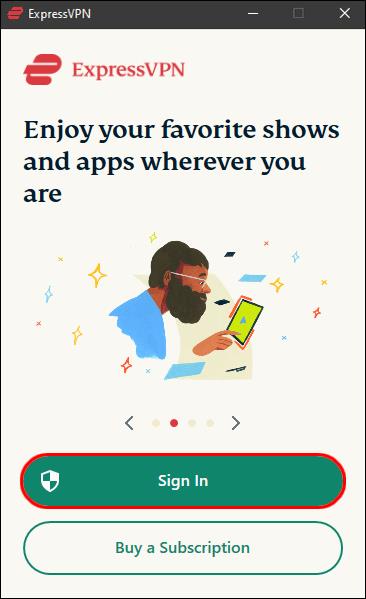
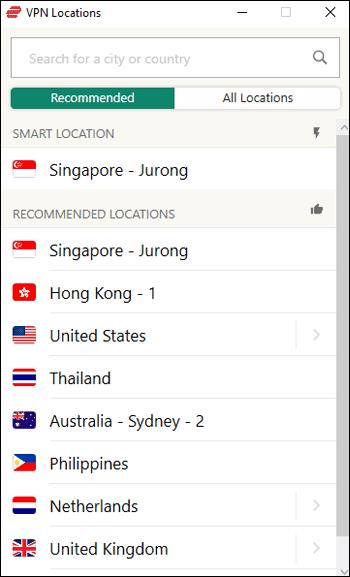
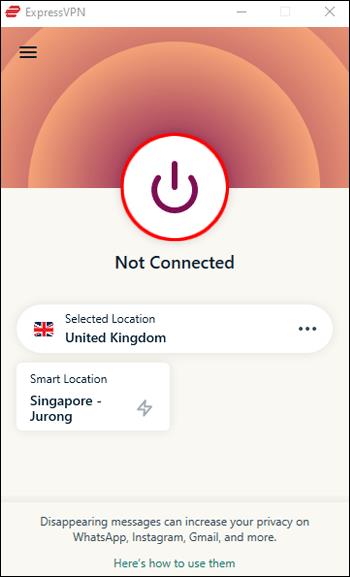
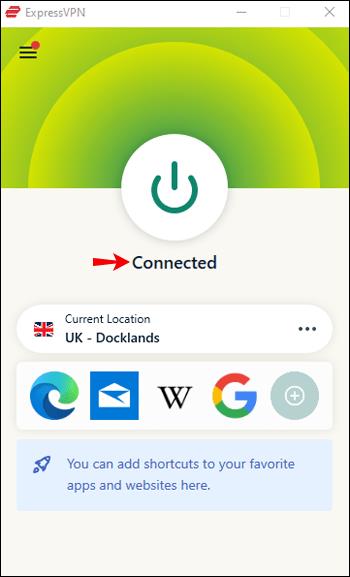
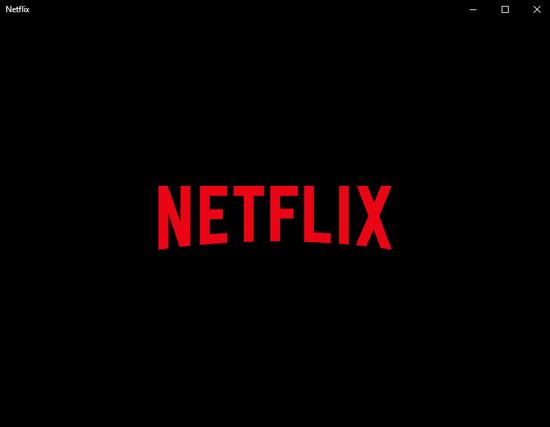



![Jak zarządzać napisami w Disney Plus [wszystkie główne urządzenia] Jak zarządzać napisami w Disney Plus [wszystkie główne urządzenia]](https://img.webtech360.com/resources6/s2/image-9746-0605153623935.jpg)






![Jak zmienić język w serwisie Netflix [wszystkie urządzenia] Jak zmienić język w serwisie Netflix [wszystkie urządzenia]](https://img.webtech360.com/resources6/s2/image-5188-0605161802346.jpg)



